Посібник користувача Numbers для Mac
- Вітання
-
- Вступ до Numbers
- Вступ до зображень, діаграм й інших об’єктів
- Створення електронної таблиці
- Відкривання й закривання електронних таблиць
- Персоналізування шаблонів
- Використання аркушів
- Скасування та відновлення змін
- Збереження електронної таблиці
- Пошук електронної таблиці
- Видалення електронної таблиці
- Друк електронної таблиці
- Touch Bar для Numbers
- Створення електронної таблиці за допомогою VoiceOver
-
- Вибір тексту та розміщення точки вставлення
- Використання клавіатурного скорочення для застосування стилю
- Форматування списків
- Додавання або редагування рівнянь
- Додавання ефекту виділення до тексту
- Посилання на веб-сторінку, адресу електронної пошти або аркуш в Numbers на Mac
- Додавання лінійок (ліній) для розділення тексту
-
- Використання iCloud із Numbers
- Імпортування файлу Excel або текстового файлу
- Експортування в Excel або в інший формат
- Зменшення розміру файлу електронної таблиці
- Збереження великої електронної таблиці як файлу пакета
- Відновлення попередньої версії електронної таблиці
- Переміщення електронної таблиці
- Замикання електронної таблиці
- Встановлення пароля для електронної таблиці
- Створення та керування шаблонами
- Copyright

Використання аркушів у Numbers на Mac
До електронної таблиці можна додати кілька аркушів (або вкладок) для зручного впорядкування таблиць, діаграм та інших даних. Наприклад, підготовку до свята можна зручно розбити на аркуші бюджету, таблиці розміщення гостей, списку завдань і даних про закупівлі продуктів.
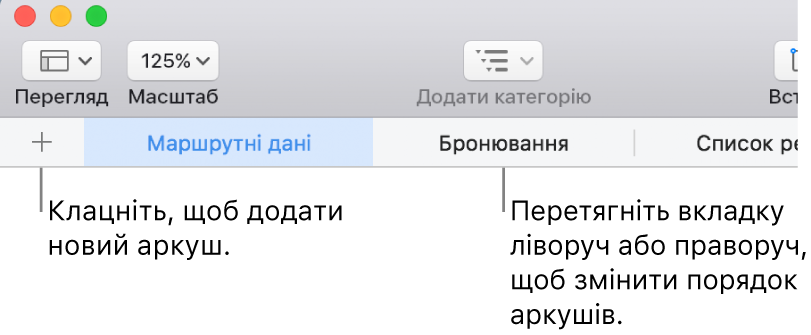
Упорядкування аркушів
Виконайте одну з наведених нижче дій.
Перейменування аркуша: Двічі клацніть його назву, а потім введіть нову.
Дублювання аркуша: Наведіть курсор на правий край вкладки, клацніть відображену стрілку, а потім виберіть «Дублювати».
Видалення аркуша: Наведіть курсор на правий край вкладки, клацніть відображену стрілку, а потім виберіть «Видалити».
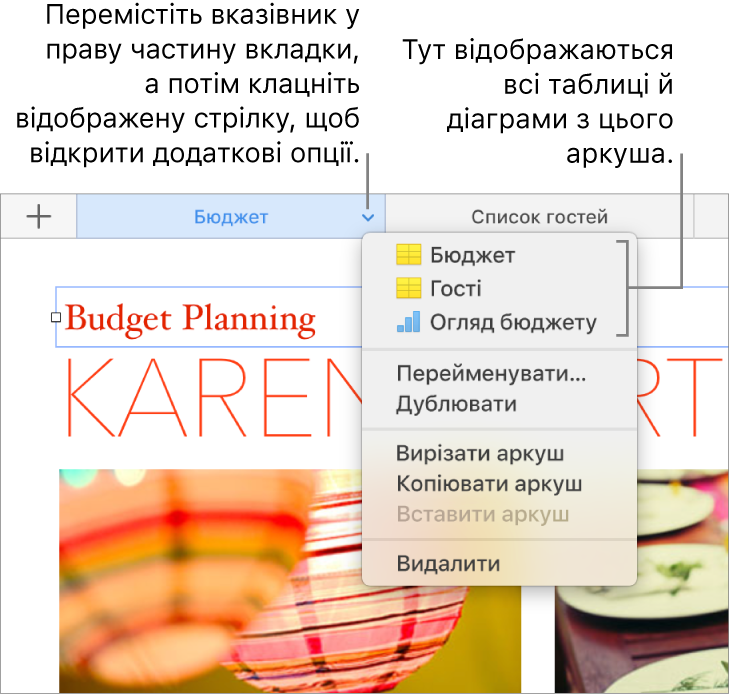
Порада. Вкладки можна також використовувати для переходу до потрібної діаграми чи аркуша, що є особливо зручним у великих електронних таблицях. Наведіть курсор на правий край вкладки, клацніть відображену стрілку, а потім виберіть таблицю або діаграму.
Якщо електронна таблиця містить двонаправлений текст (текст, написаний мовами з написанням зліва направо та справа наліво), можна змінювати напрям аркушів. Див. Використання двонапрямленого тексту в таблицях у Numbers на Mac.